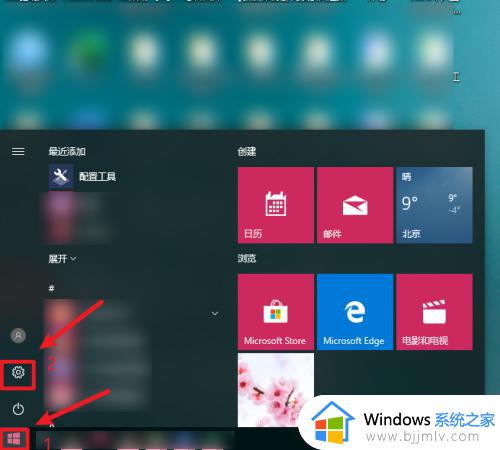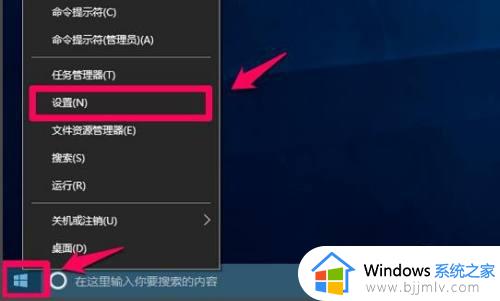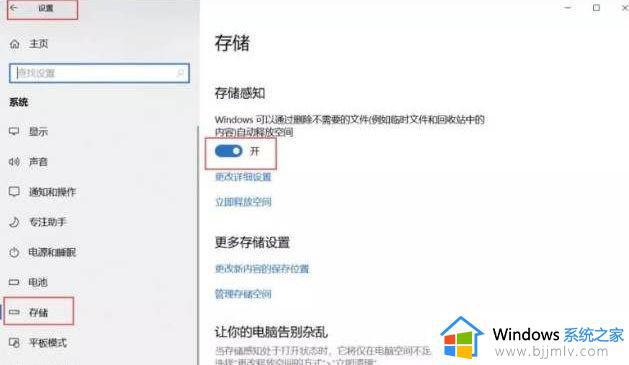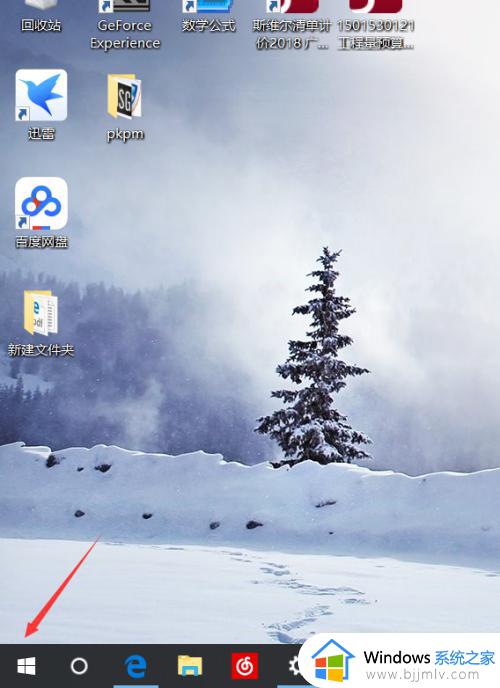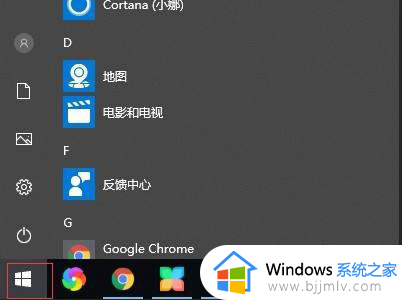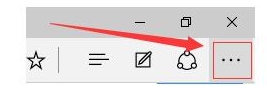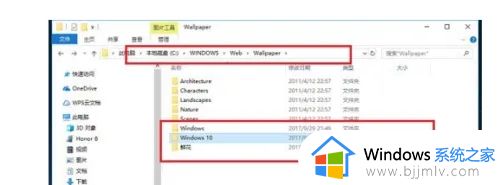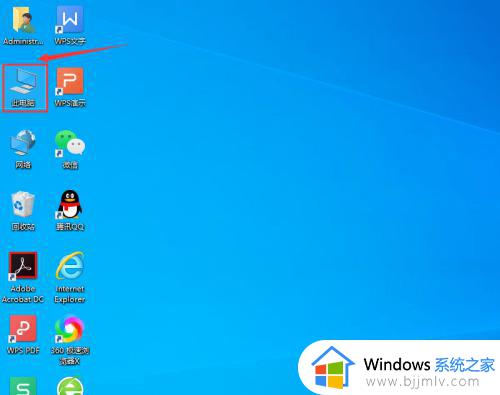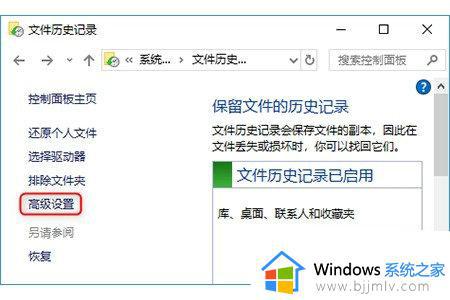win10系统缓存文件位置在哪?win10系统缓存文件怎么删除
更新时间:2024-06-07 11:45:50作者:runxin
在长时间操作win10系统的时候,难免也会有大量的缓存文件存储在电脑硬盘里,因此也会导致电脑硬盘分区出现内存不足的情况,然而当用户想要对win10电脑存储的缓存文件进行清理时,却不清楚win10系统缓存文件位置在哪?对此小编在这里就来教大家win10系统缓存文件怎么删除全部内容。
具体方法如下:
1、快捷键:Win+R
打开运行框
输入命令:%temp%
点击确定
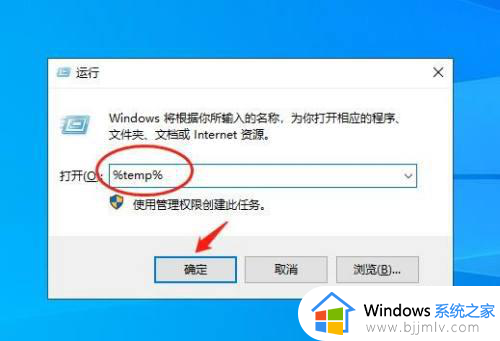
2、查看缓存文件
选择要删除的文件
点击确定
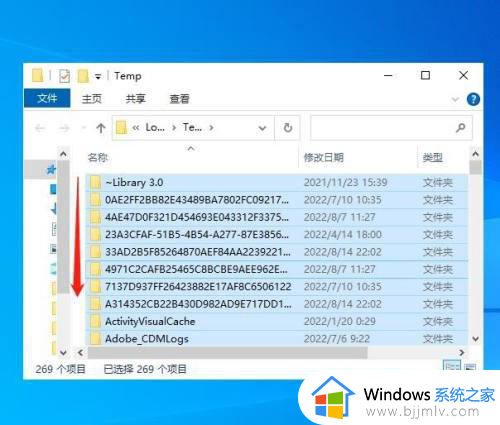
3、鼠标右键
选择“删除”
即删除缓存文件
完成操作
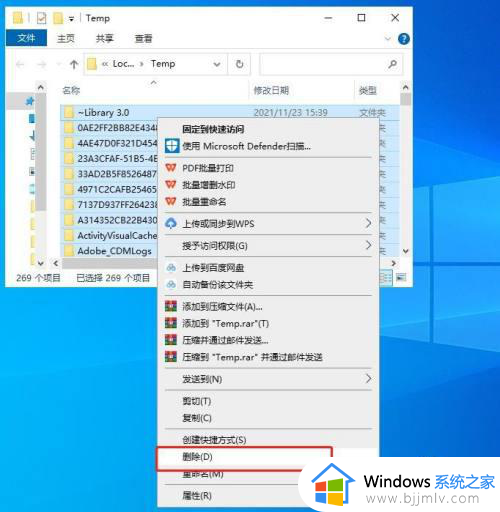
以上就来告诉大家的win10系统缓存文件怎么删除全部内容了,如果有不了解的用户就可以按照小编的方法来进行操作了,相信是可以帮助到一些新用户的。